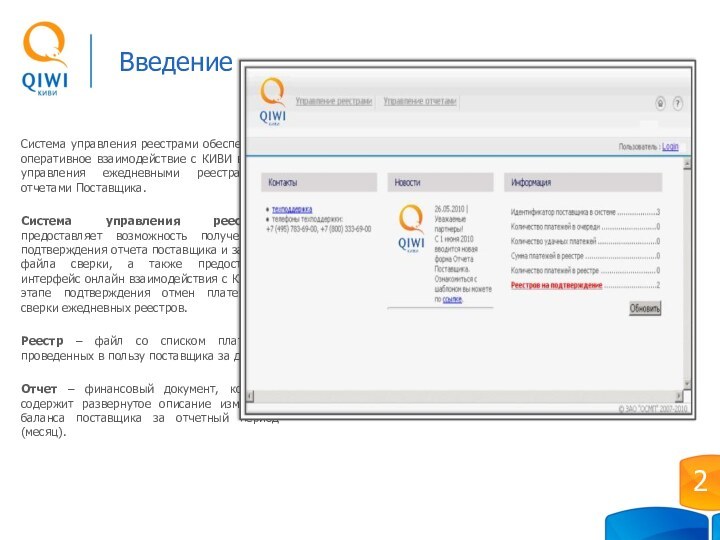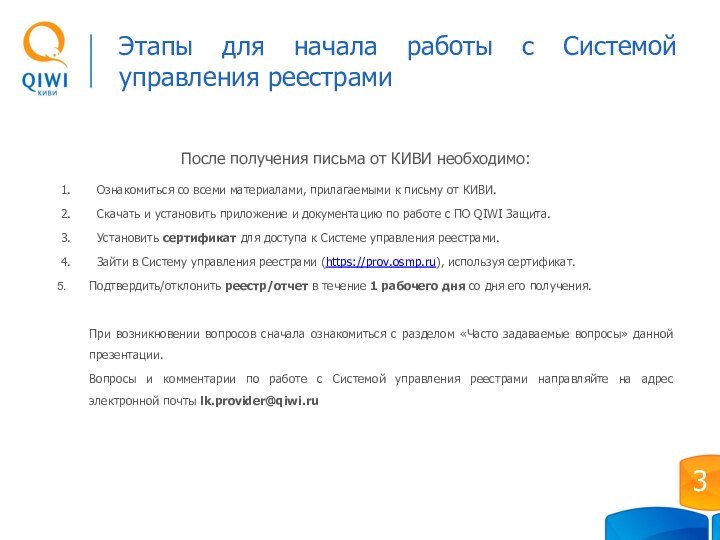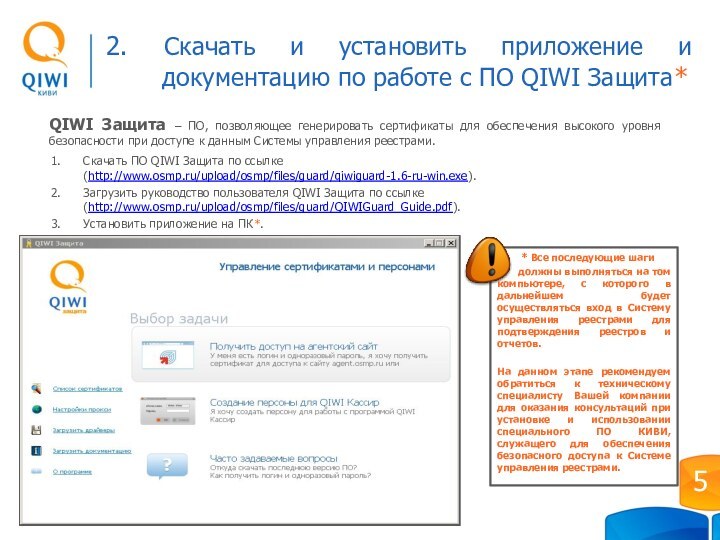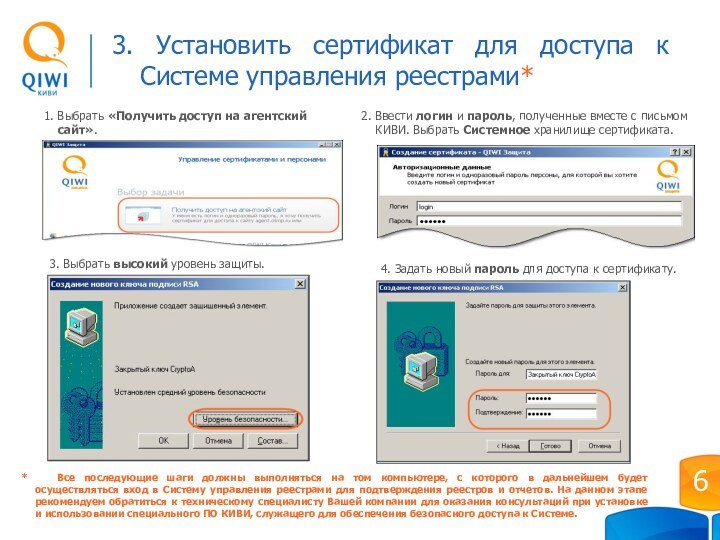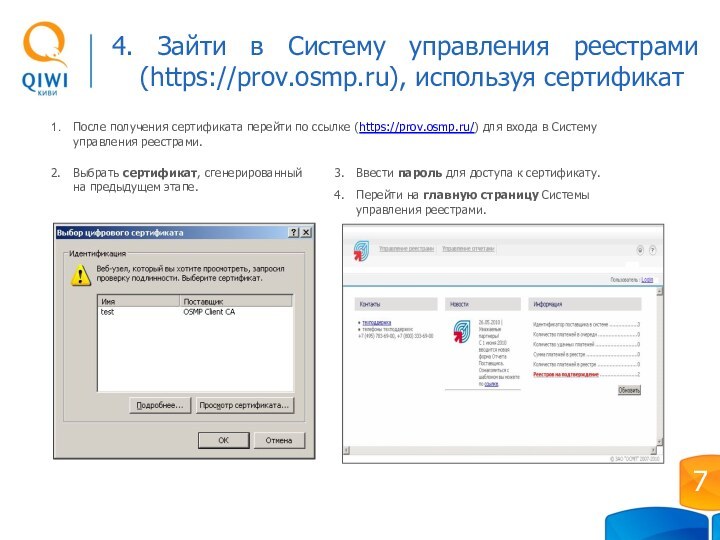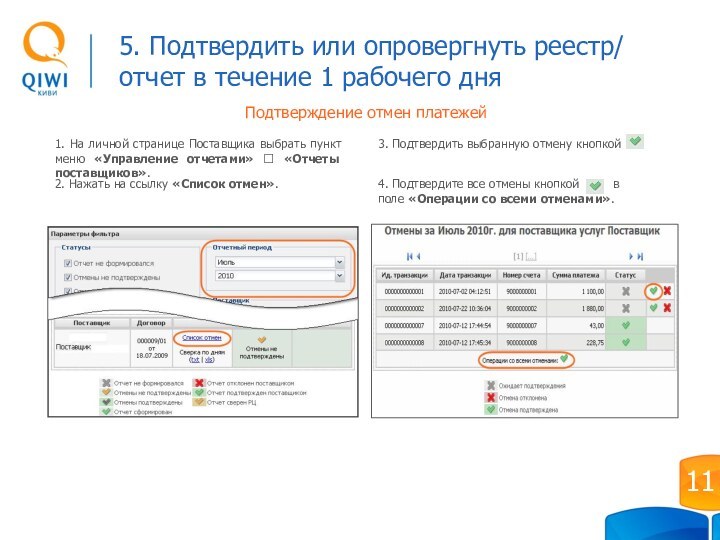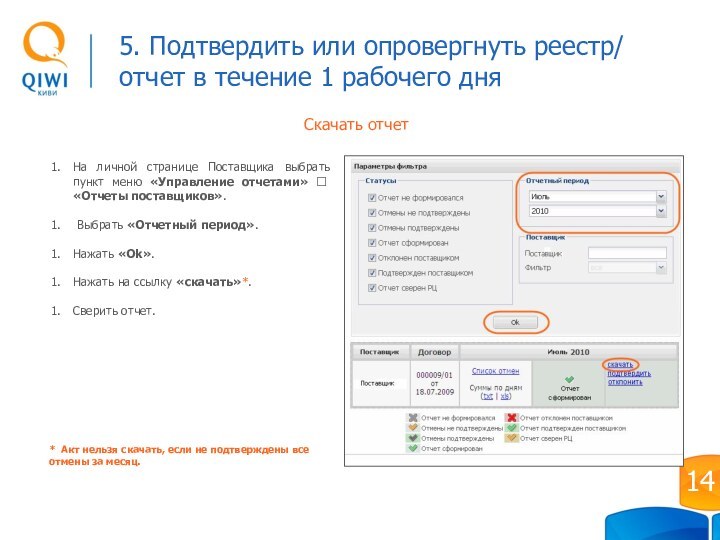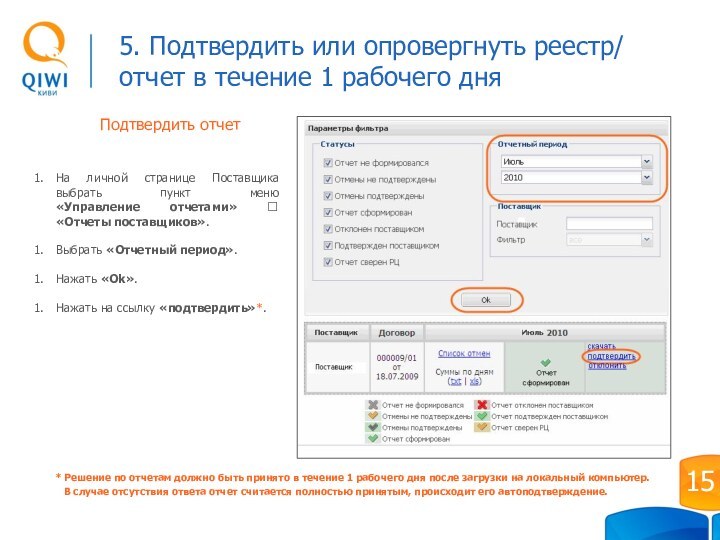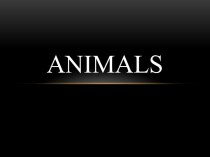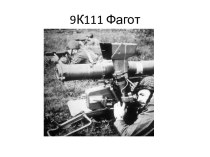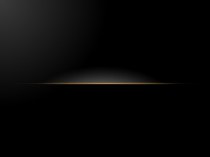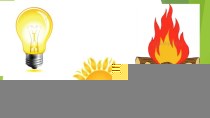в системном хранилище?
Ответ: Если вы помните старый пароль,
то изменить его на новый можно стандартными средствами Windows. Обратитесь за консультацией к системному администратору Вашей компании.
Вопрос: Что делать, если я забыл пароль для доступа к сертификату в системном хранилище?
Ответ: В этом случае Вам необходимо создать новый сертификат. Обратитесь к курирующему менеджеру для получения нового одноразового пароля. Повторите пункты третьего раздела данной презентации для генерации нового сертификата с помощью приложения QIWI Защита.
Вопрос: Что делать, если я сохранил сертификат не на том компьютере?
Ответ: В этом случае Вам необходимо создать новый сертификат и сохранить его на том компьютере, на котором будет осуществляться обработка реестров и отчетов. Обратитесь к курирующему менеджеру для получения нового одноразового пароля. Повторите пункты третьего раздела данной презентации для генерации нового сертификата с помощью приложения QIWI Защита.
Вопрос: При создании сертификата с помощью QIWI Защита произошла ошибка приложения и сертификат не был записан?
Ответ: Попробуйте повторить этап создания сертификата. Если при этом выдается ошибка о том, что Вы используете неодноразовый пароль, Вам необходимо запросить новый одноразовый пароль у Вашего курирующего менеджера и повторить попытку.
Вопрос: Могут ли несколько сотрудников заходить в Систему управления реестрами с одного компьютера?
Ответ: Заходить в Систему управления реестрами могут все сотрудники, работающие на компьютере, где был сохранен сертификат, и знающие пароль для доступа к сертификату в системном хранилище.
Часто задаваемые вопросы